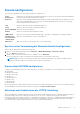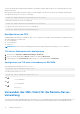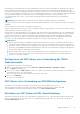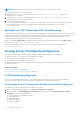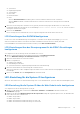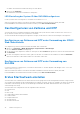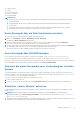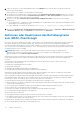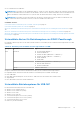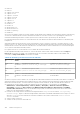Users Guide
2. Stellen Sie im Fenster „Starten und Wiederherstellen“ unter Windows sicher, dass die Option für den automatischen
Neustart nicht ausgewählt ist.
Nähere Informationen erhalten Sie in der Windows Dokumentation.
3. Verwenden Sie Server Administrator, um den Zeitgeber für die automatische Wiederherstellung zu aktivieren, stellen Sie
die automatische Wiederherstellung auf Zurücksetzen, Ausschalten oder Aus- und einschalten ein und stellen Sie den
Zeitgeber in Sekunden ein (ein Wert zwischen 60 und 480).
4. Aktivieren Sie die Option Automatisches Herunterfahren und Wiederherstellen (ASR) über eine der folgenden
Komponenten:
● Server Administrator - Schlagen Sie im Dell OpenManage Server Administrator User's Guide (Benutzerhandbuch für Dell
OpenManage Server Administrator) nach.
● Lokaler RACADM - Verwenden Sie den Befehl racadm config -g cfgRacTuning -o cfgRacTuneAsrEnable
1
5. Aktivieren Sie Automatischer System-Wiederherstellungsagent. Gehen Sie dazu zu Übersicht > iDRAC-Einstellungen
> Netzwerk > Dienste, wählen Sie Aktivieren aus, und klicken Sie auf Anwenden.
Aktivieren oder Deaktivieren des Betriebssystems
zum iDRAC-Passthrough
Bei Servern, die Network-Daughter-Card (NDC)- oder integrierte LAN-On-Motherboard (LOM)-Geräte enthalten, können Sie
die Funktion „Betriebssystem-zu-iDRAC-Passthrough“ aktivieren. Diese Funktion stellt eine bidirektionale bandinterne
Hochgeschwindigkeitskommunikation zwischen iDRAC und dem Host-Betriebssystem mittels eines freigegebenen LOM (Rack-
oder Tower-Server), einer dedizierten NIC (Rack-, Tower- oder Blade-Server) oder der USB-NIC bereit. Diese Funktion ist mit
der iDRAC Enterprise-Lizenz verfügbar.
ANMERKUNG:
iDRAC-Service-Modul (iSM) enthält weitere Funktionen zum Verwalten von iDRAC über das
Betriebssystem. Weitere Informationen finden Sie im iDRAC Service Module User's Guide (iDRAC-Service-Modul
Benutzerhandbuch) unter dell.com/support/manuals.
Wenn der Browser durch eine dedizierte NIC aktiviert wurde, kann dieser im Host-Betriebssystem gestartet werden und dann
auf die iDRAC-Webschnittstelle zugreifen. Die dedizierte NIC für die Blade-Server befindet sich im Chassis Management
Controller.
Das Wechseln zwischen dedizierter NIC und freigegebenem LOM erfordert keinen Neustart oder Reset des Host-
Betriebssystems oder des iDRAC.
Der Kanal kann folgendermaßen aktiviert werden:
● iDRAC-Web-Schnittstelle
● RACADM oder WSMAN (Nachbetriebssystemumgebung)
● Dienstprogramm für iDRAC-Einstellungen (Vorbetriebssystemumgebung)
Wenn die Netzwerkkonfiguration durch die iDRAC-Web-Schnittstelle geändert wird, müssen Sie mindestens 10 Sekunden
warten, bevor das Betriebssystem zu iDRAC-Passthrough aktiviert wird.
Wenn Sie die XML-Konfigurationsdatei über RACADM oder WSMAN verwenden und wenn die Netzwerkeinstellungen in dieser
Datei geändert wurden, dann müssen Sie 15 Sekunden warten, um entweder die Funktion des Betriebssystems zum iDRAC-
Passthrough zu aktivieren oder die IP-Adresse des Host-Betriebssystems einzustellen.
Vor Aktivierung des Betriebssystems zum iDRAC-Passthrough stellen Sie Folgendes sicher:
● iDRAC wurde zur Verwendung von dedizierten NIC oder dem gemeinsamen Modus konfiguriert (das heißt, die NIC-Auswahl
wird einer der LOMs zugewiesen).
● Host-Betriebssystem und iDRAC befinden sich auf dem gleichen Subnetz und auf dem gleichen VLAN.
● Die IP-Adresse des Host-Betriebssystems ist konfiguriert.
● Eine Karte ist installiert, die Betriebssystem-zu-iDRAC-Passthrough-Funktion unterstützt.
● Sie verfügen über die Berechtigung zum Konfigurieren.
Wenn Sie diese Funktion aktivieren:
● Im freigegebenen Modus wird die IP-Adresse des Host-Betriebssystems verwendet.
● Im dedizierten Modus müssen Sie eine gültige IP-Adresse des Host-Betriebssystems angeben. Wenn mehr als ein LOM aktiv
ist, geben Sie die IP-Adresse des ersten LOM ein.
Falls die Funktion „Betriebssystem-zu-iDRAC-Passthrough“ nach der Aktivierung nicht funktioniert, überprüfen Sie Folgendes:
● Das für iDRAC dedizierte NIC-Kabel ist richtig angeschlossen.
98
iDRAC konfigurieren